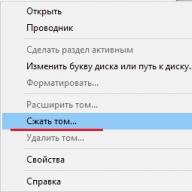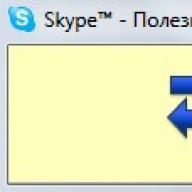შეცდომის ორი ყველაზე გავრცელებული მიზეზი ტექსტით „Windows არ შეიძლება დაინსტალირდეს ამ დისკზე“ არის როცა ცდილობთ დააინსტალიროთ Windows-ის x86 ვერსია დისკზე, სადაც დაყენებულია GPT სისტემა ან კომპიუტერზე, რომელსაც არ აქვს UEFI. BIOS.
დეტალების შესწავლის გარეშე, მოდით ვთქვათ, რა უნდა გაკეთდეს ამ შეცდომის მოსაგვარებლად - გადაიყვანეთ დისკი GPT-დან MBR-ზე. ამის გაკეთების რამდენიმე გზა არსებობს.
სხვათა შორის, იმის გასაგებად, თუ რაზე ვსაუბრობთ, მოცემული შეცდომა დაახლოებით ჰგავს იმას, რაც ნაჩვენებია სურათზე 1.
ბრძანების ხაზის გამოყენებით
Მნიშვნელოვანი:ეს კონვერტაცია ნიშნავს, რომ დისკზე არსებული ყველა მონაცემი სამუდამოდ წაიშლება, ამიტომ დაფიქრდით, ნამდვილად გჭირდებათ ამის გაკეთება თუ ყველა მნიშვნელოვანი ინფორმაციის სხვა დისკზე გადატანა.
ასე რომ, დისკის GPT-დან MBR-ში გადასაყვანად ბრძანების ხაზის მეშვეობით, თქვენ უნდა გააკეთოთ შემდეგი:
- Ნაბიჯი 1.თუ მომხმარებელი გადაწყვეტს ასეთი პროცედურის გაკეთებას უშუალოდ ინსტალაციის დროს, მან უნდა დააჭიროს კლავიშთა კომბინაციას Shift + F10. შემდეგ ბრძანების სტრიქონი გაიხსნება.
მაგრამ თუ ის ამას აკეთებს არა სისტემის ინსტალაციის დროს, არამედ კომპიუტერთან ნორმალური მუშაობის დროს, მაშინ მას დასჭირდება მოქმედებების შემდეგი თანმიმდევრობის შესრულება:
- გახსენით Start მენიუ (მონიშნულია 2-ზე წითლად);
- დააჭირეთ "ყველა პროგრამას", იპოვნეთ "სტანდარტული" საქაღალდე იქ (ნაჩვენებია ნარინჯისფერი ჩარჩოთი);
- "Command Prompt" პუნქტზე (მონიშნულია მწვანეში), დააწკაპუნეთ მარჯვენა ღილაკით;
- აირჩიეთ „გაშვება ადმინისტრატორად“ (მონიშნულია ლურჯად).
- ნაბიჯი 2.ბრძანების სტრიქონში ჯერ ჩაწერეთ "diskpart", დააჭირეთ Enter ღილაკს კლავიატურაზე, შემდეგ "list disk" და ისევ Enter.

როგორც ხედავთ, ამის შემდეგ გამოჩნდება ხელმისაწვდომი დისკების სია. ზემოთ მოყვანილ ეკრანის სურათზე მხოლოდ ერთია, მაგრამ თითოეულ ცალკეულ შემთხვევაში შეიძლება კიდევ ბევრი იყოს.
ზოგადად, მთელი ამ ნაკრებიდან უნდა აირჩიოთ ის, რომელზეც მომხმარებელს სურს სისტემის დაყენება.
- ნაბიჯი 3.აირჩიეთ სასურველი დისკი ბრძანების გამოყენებით "აირჩიეთ დისკი [შერჩეული დისკის ნომერი]".

- ნაბიჯი 4.ამის შემდეგ დისკის გაწმენდის ყველაზე სწრაფი გზა არის "სუფთა" ბრძანების შეყვანა, რაც ნიშნავს, რომ დისკის მთელი არე გასუფთავდება, ანუ მისი ყველა შესაძლო დანაყოფი. ამის გაკეთება შეგიძლიათ სხვაგვარად - გამოიყენეთ ბრძანებები "დეტალ დისკი" (დისკის დეტალები), "აირჩიეთ მოცულობა" (აირჩიეთ დანაყოფი) და "მოცულობის წაშლა" (დანაყოფის წაშლა).
ამ შემთხვევაში მომხმარებელს ჯერ ასოებით ეჩვენება ყველა განყოფილება და ის შეძლებს შეარჩიოს წაშლილი. სურათი 5 გვიჩვენებს, თუ როგორ გამოვიყენოთ ბრძანებების ეს თანმიმდევრობა. რა თქმა უნდა, უბრალოდ „სუფთა“ აკრეფა პროცესს მნიშვნელოვნად დააჩქარებს.
Შენიშვნა:თუ არ იცით, რატომ უნდა აირჩიოთ ცალკეული ტიხრები და წაშალოთ ისინი, უმჯობესია გამოიყენოთ ბრძანება "სუფთა».

- ნაბიჯი 5.შეიყვანეთ ბრძანება "convert mbr". აქ ყველაფერი ძალიან მარტივია. და კონვერტაციის პროცესის დასრულების შემდეგ, თქვენ მხოლოდ უნდა შეიყვანოთ "გასასვლელი" გასასვლელად. ეს ნაბიჯი ნათლად ჩანს მე-6 სურათზე.

ეს არის მთელი კონვერტაციის პროცესი - აბსოლუტურად არაფერია რთული.
მაგრამ თუ მოქმედებების ზემოაღნიშნული თანმიმდევრობა რაიმე მიზეზით შეუძლებელი აღმოჩნდება, GPT-დან MBR-ზე გადაყვანის სხვა გზები არსებობს.
ერთ-ერთი მათგანია Windows Disk Management ინსტრუმენტთან მუშაობა.
Windows დისკის მართვის საშუალებით
დისკის GPT-დან MBR-ზე გადაყვანა Windows Disk Management-ის გამოყენებით შემდეგია:
- Ნაბიჯი 1.დააჭირეთ კლავიატურაზე Win+R კლავიშების კომბინაციას (ისინი ნაჩვენებია სურათზე 7).

- ნაბიჯი 2.ბრძანების სტრიქონი იხსნება, მასში, უფრო ზუსტად, მე-8 ნახატზე ხაზგასმული შეყვანის ველში მწვანე ჩარჩოთი, თქვენ უნდა შეიყვანოთ შემდეგი: “diskmgmt.msc” და დააჭირეთ Enter კლავიატურაზე ან ღილაკზე “OK” იგივე ფანჯარა.
მინიშნება:ამ ბრძანების კოპირება შესაძლებელია პირდაპირ აქედან კლავიატურის მალსახმობების გამოყენებითCTRL + CდაCTRL + V.

- ნაბიჯი 3.იხსნება იგივე Windows Disk Management ინსტრუმენტი. მასში თქვენ უნდა აირჩიოთ დისკი, რომელზეც მომხმარებელი აპირებს სისტემის დაყენებას და დააწკაპუნეთ მასზე მარჯვენა ღილაკით. გამოჩნდება მე-9 სურათზე ნაჩვენები მენიუ.
მასში თქვენ უნდა აირჩიოთ ბრძანება "წაშლა მოცულობა ...".

- ნაბიჯი 4.არჩეული ტომის სრულად გასუფთავების შემდეგ, თქვენ კვლავ უნდა დააწკაპუნოთ მასზე მარჯვენა ღილაკით. შემდეგ გამოჩნდება მენიუ, რომელიც ნაჩვენებია სურათზე 10. შესაბამისად, იქ თქვენ უნდა აირჩიოთ ბრძანება "Convert to MBR disk".

ამის შემდეგ რჩება მხოლოდ დირიჟორის მითითებების შესრულება. ამ პროცედურაშიც არაფერია რთული.
თუ ამ მეთოდს ვერ აკეთებთ, შეგიძლიათ ჩამოტვირთოთ და გამოიყენოთ მხოლოდ სპეციალური პროგრამები, რომლებიც საშუალებას გაძლევთ მარტივად გადაიყვანოთ GPT დისკი MBR-ში.
სპეციალური პროგრამების გამოყენება
ასეთი კომუნალური საშუალებების უპირატესობა ის არის, რომ ისინი გვერდს უვლიან ყველა სახის შეზღუდვას, რაც აქვს სტანდარტულ ხელსაწყოს.
ამ მხრივ თავს საუკეთესოდ ავლენს ორი პროგრამა - Acronis Disk Director და. ასე გამოიყურება პირველი.

როგორც ხედავთ, მისი გამოყენება ძალიან მარტივია - დააწკაპუნეთ სასურველ დისკზე, გახსენით მენიუ "დისკის მენეჯმენტი" ზედა პანელში (სურათი 11-ში, რომელიც მონიშნულია ლურჯად) და აირჩიეთ სასურველი ვარიანტი შემდგომი ოპერაციებისთვის.
ამ შემთხვევაში, თქვენ უნდა დააჭიროთ ღილაკს "დანაყოფის ტიპის შეცვლა" (მონიშნული წითელი ჩარჩოთი).
სავსებით შესაძლებელია, რომ სისტემამ ჯერ მოითხოვოს მოცულობის ფორმატირება ან მთლიანად წაშლა. ამისათვის არის შესაბამისი ბრძანებები იმავე მენიუში.
რაც შეეხება Minitool Partition Wizard-ს, ეს პროგრამა ასევე წარმოუდგენლად მარტივს ხდის ზემოთ მოცემულ პროცედურას.
აირჩიეთ დისკი და მენიუში მარცხნივ აირჩიეთ „გადაიყვანეთ GPT დისკი MBR-ზე“ (ქვემოთ სკრინშოტი აჩვენებს საპირისპირო ბრძანებას, მაგრამ მისი მდებარეობა მაინც იგივე დარჩება).

ზემოთ მოყვანილი ორი პროგრამა ძალიან კარგია, მაგრამ პრობლემა ის არის, რომ ფასიანია. არსებობს ნაკლებად ფუნქციონალური უფასო პროგრამა, რომელსაც ეწოდება AOMEI Partition Assistant.
ინტერფეისი იქ თითქმის იგივეა, რაც Minitool Partition Wizard-ში და შესაბამისი ბრძანება ასევე შეგიძლიათ იხილოთ მენიუში მარცხნივ.
ქვემოთ მოყვანილი ვიდეო ნათლად აჩვენებს, თუ როგორ უნდა გადაიყვანოთ GPT დისკი MBR-ში Minitool Partition Wizard პროგრამის გამოყენებით.
თუ თქვენ გადაწყვიტეთ ჩამოტვირთოთ სხვა პროგრამა ზემოაღნიშნულიდან, ინტერფეისი თითქმის იგივე იქნება.
გადაიყვანეთ GPT დისკი MBR დისკზე | MiniTool Partition Wizard-ის ოფიციალური ვიდეო გზამკვლევი
ამ დისკზე ვინდოუსის დაყენება შეუძლებელია: შეცდომის აღმოფხვრა
ხშირად, Windows-ის ახალი ვერსიების დაყენების მცდელობისას, კომპიუტერი უშვებს შეცდომას: ამ დისკზე ვინდოუსის დაყენება შეუძლებელია.
პრობლემის მიზეზი ის არის, რომ უფრო თანამედროვე პროგრამებში დეველოპერებმა შეცვალეს BIOS UEFI-ით. ახალი ინტერფეისი მუშაობს GPT ცხრილის სტილით MBR-ის ნაცვლად. არსებობს შეუსაბამობა მყარი დისკის მოცულობის ფორმატებსა და დატვირთულ ოპერაციულ სისტემას შორის.
პრობლემის გადასაჭრელად საკმარისია:
- ჩართეთ AHCI რეჟიმი BIOS-ში;
- განყოფილების სტილის შეცვლა.
როგორ ჩართოთ AHCI რეჟიმი
თუ თქვენ გაქვთ AHCI გამორთული, ოპერაციული სისტემა უარს იტყვის არჩეული დისკიდან ჩატვირთვაზე. თქვენ შეგიძლიათ ჩართოთ ეს რეჟიმი BIOS-ში. მასში შესასვლელად, თქვენ უბრალოდ უნდა წაიკითხოთ სტატია ჩვენი ვებსაიტიდან. შემდეგი, შეასრულეთ ბრძანებები ჩართული BIOS-დან.
იპოვეთ ჩანართი "Advanced". აქ აირჩიეთ AHCI რეჟიმის კონტროლი. "Enter" ღილაკის გამოყენებით დააყენეთ მნიშვნელობა Manual-ზე. "მშობლიური AHCI რეჟიმი" სტრიქონში, რომელიც გამოჩნდება, შეცვალეთ მნიშვნელობა "გამორთული".
პარამეტრების შენახვისა და კომპიუტერის გადატვირთვის შემდეგ სისტემა განახორციელებს ინსტალაციას. არ დაგავიწყდეთ სისტემის ინსტალაციის პროცესის დასრულების შემდეგ პარამეტრების თავდაპირველ ფორმაში დაბრუნება.
როგორ შევცვალოთ GPT ფორმატი
თუ თქვენ ვერ დააინსტალირეთ Windows დისკზე, რადგან მას აქვს GPT დანაყოფის სტილი, თქვენ უნდა გადაიყვანოთ მოცულობის ცხრილი.
უპირველეს ყოვლისა, თქვენ უნდა დარეკოთ "Command Prompt". ის უნდა გაიხსნას როგორც ადმინისტრატორი. "Command Line"-ზე გადასვლა ხორციელდება "Shift+F10" ღილაკების დაჭერით.

დისკის შესარჩევად, რომლითაც განხორციელდება შემდგომი ოპერაციები, აუცილებელია ეკრანზე დისკების სრული სიის ჩვენება. შეიყვანეთ ფრაზების სიის დისკი და დააჭირეთ "Enter". ამის შემდეგ შეიყვანეთ select disk T ბრძანება (სადაც T არის სასურველი დისკის ნომერი). ეს საშუალებას მოგვცემს შემდგომი სამუშაოები განვახორციელოთ სასურველი მოცულობით.
ნებისმიერი მოქმედების დაწყებამდე ხმა უნდა დაიცალა. ამისათვის თქვენ უნდა შეიყვანოთ სუფთა ბრძანება.
გასუფთავების დასრულების შემდეგ, ჩვენ შეგვიძლია პირდაპირ გადავიყვანოთ ცხრილი ჩვენთვის საჭირო სტილში. შეიყვანეთ შესაბამისი convert mbr ბრძანება.
კონვერტაციის პროცესის დასრულების შემდეგ, შეგიძლიათ დაუბრუნდეთ Windows-ის ინსტალაციას დისკზე. შეიყვანეთ გასასვლელი ბრძანება და გააგრძელეთ ინსტალაცია. ოპერაცია ახლა წარმატებით დასრულდება.
თუ დისკზე არის მნიშვნელოვანი მონაცემები, მაშინ სისტემა ხელახლა უნდა დააინსტალიროთ სპეციალური პროგრამების გამოყენებით, რაც ხელს შეუწყობს ინფორმაციის შენახვას.
ჩვეულებრივ, პროგრამა უბრალოდ გადმოწერილია მოსახსნელ მედიაში. გაშვებისას გამოჩნდება მენიუ, რომელშიც შეგიძლიათ აირჩიოთ კონვერტაციის დისკი. გთხოვთ გაითვალისწინოთ, რომ თუ დისკი სისტემურია, ეს ოპერაცია შეუძლებელი იქნება.
ეს ინსტრუქცია დეტალურად აღწერს რა უნდა გააკეთოთ, თუ ვინდოუსის ინსტალაციისას გეტყვით, რომ შეუძლებელია Windows-ის დაყენება დისკის დანაყოფზე და დეტალურად - „ამ დისკზე Windows-ის დაყენება შეუძლებელია. თქვენს კომპიუტერულ აპარატურას შეიძლება არ ჰქონდეს ამ დისკიდან ჩატვირთვის მხარდაჭერა. დარწმუნდით, რომ ამ დისკის კონტროლერი ჩართულია კომპიუტერის BIOS მენიუში."
თუ აირჩევთ ამ განყოფილებას და დააწკაპუნებთ "შემდეგი" ინსტალერში, დაინახავთ შეცდომას იმის შესახებ, რომ ჩვენ ვერ შევძელით ახალი ან არსებული განყოფილების შექმნა ინსტალერის ჟურნალის ფაილებში დამატებითი ინფორმაციის სანახავად. ქვემოთ აღვწერთ ამ შეცდომის გამოსწორების გზებს (რაც შეიძლება მოხდეს Windows 10 - Windows 7 დაყენების პროგრამებში).
რამდენადაც მომხმარებელთა კომპიუტერები და ლეპტოპები უფრო და უფრო მრავალფეროვანი ხდება დისკის დანაყოფების ცხრილებში (GPT და MBR), HDD ოპერაციულ რეჟიმებში (AHCI და IDE) და ჩატვირთვის ტიპებში (EFI და Legacy), ასევე უფრო ხშირია შეცდომები Windows 10-ის დაყენებისას. 8 ან Windows 7 გამოწვეული ამ პარამეტრებით. აღწერილი შემთხვევა მხოლოდ ერთ-ერთია ამ შეცდომებიდან.
შენიშვნა: თუ შეტყობინებას, რომ დისკზე ინსტალაცია შეუძლებელია, თან ახლავს შეცდომის შესახებ ინფორმაცია 0x80300002 ან ტექსტი „ამ დისკზე შეიძლება მალე ჩავარდეს“, ეს შეიძლება გამოწვეული იყოს დისკის ან SATA კაბელების ცუდი კავშირით, ასევე დაზიანებით. თავად დისკი ან კაბელები. ეს შემთხვევა არ განიხილება მიმდინარე მასალაში.
შეცდომის გამოსწორება "ამ დისკზე ინსტალაცია შეუძლებელია" BIOS პარამეტრების (UEFI) გამოყენებით.
ყველაზე ხშირად, ეს შეცდომა ხდება Windows 7-ის ინსტალაციისას ძველ კომპიუტერებზე BIOS და Legacy ჩატვირთვით, იმ შემთხვევებში, როდესაც AHCI რეჟიმი (ან ნებისმიერი RAID, SCSI რეჟიმი) ჩართულია BIOS-ში SATA მოწყობილობების (ანუ მყარი დისკის) ოპერაციულ პარამეტრებში. ).
გამოსავალი ამ კონკრეტულ შემთხვევაში არის BIOS-ის პარამეტრებში შესვლა და მყარი დისკის მუშაობის რეჟიმის შეცვლა IDE-ზე. როგორც წესი, ეს კეთდება სადღაც BIOS პარამეტრების ინტეგრირებული პერიფერიული მოწყობილობების - SATA რეჟიმის განყოფილებაში (რამდენიმე მაგალითი ეკრანის სურათზე). 
მაგრამ მაშინაც კი, თუ არ გაქვთ "ძველი" კომპიუტერი ან ლეპტოპი, ეს ვარიანტი ასევე შეიძლება იმუშაოს. თუ თქვენ დააინსტალირეთ Windows 10 ან 8, მაშინ IDE რეჟიმის ჩართვის ნაცვლად, გირჩევთ:
- ჩართეთ EFI ჩატვირთვა UEFI-ში (თუ მხარდაჭერილია).
- ჩატვირთეთ ინსტალაციის დისკიდან (ფლეშ დრაივიდან) და სცადეთ ინსტალაცია.
მართალია, ამ პარამეტრში შეიძლება შეგხვდეთ სხვა ტიპის შეცდომა, რომლის ტექსტი გაცნობებთ, რომ შერჩეული დისკი შეიცავს MBR დანაყოფის ცხრილს (შესწორების ინსტრუქციები აღნიშნულია ამ სტატიის დასაწყისში).
მე თვითონ ბოლომდე არ მესმის, რატომ ხდება ეს (ბოლოს და ბოლოს, AHCI დრაივერები შედის Windows 7 და უფრო მაღალი ვერსიის სურათებში). უფრო მეტიც, მე შევძელი Windows 10-ის დაყენების შეცდომის გამეორება (სკრინშოტები იქიდან არის) - უბრალოდ დისკის კონტროლერის IDE-დან SCSI-ზე შეცვლით "პირველი თაობის" Hyper-V ვირტუალური აპარატისთვის (ანუ BIOS-ით). 
მე ვერ შევამოწმე, გამოჩნდება თუ არა მითითებული შეცდომა EFI ჩატვირთვისა და IDE რეჟიმში მომუშავე დისკზე ინსტალაციის დროს, მაგრამ ვფიქრობ, რომ ეს მოხდება (ამ შემთხვევაში, ჩვენ ვცდილობთ გავააქტიუროთ AHCI SATA დისკებისთვის UEFI-ში).
მესამე მხარის AHCI, SCSI, RAID დისკის კონტროლერის დრაივერები.
ზოგიერთ შემთხვევაში, პრობლემა გამოწვეულია მომხმარებლის სპეციფიკური აპარატურით. ყველაზე გავრცელებული ვარიანტია ლეპტოპზე SSD-ების ქეშირება, მრავალ დისკის კონფიგურაციები, RAID მასივები და SCSI ბარათები.
თუ გაქვთ საფუძველი იმის დასაჯერებლად, რომ ტექნიკის ფუნქციები არის შეცდომის მიზეზი "Windows არ არის დაინსტალირებული ამ დისკზე", პირველი რაც უნდა გააკეთოთ არის ლეპტოპის ან დედაპლატის მწარმოებლის ოფიციალურ ვებსაიტზე და ნახოთ არის თუ არა დრაივერი. იქ (ჩვეულებრივ წარმოდგენილია როგორც არქივი და არა ინსტალერი) SATA მოწყობილობებისთვის.
თუ არსებობს, ჩამოტვირთეთ, ამოალაგეთ ფაილები USB ფლეშ დრაივზე (inf და sys დრაივერის ფაილები, როგორც წესი, არის იქ), და Windows-ის ინსტალაციისთვის დანაყოფის არჩევის ფანჯარაში დააწკაპუნეთ "ჩატვირთეთ დრაივერი" და მიუთითეთ დრაივერისკენ მიმავალი გზა. ფაილი. და ინსტალაციის შემდეგ შესაძლებელი ხდება სისტემის დაყენება შერჩეულ მყარ დისკზე. 
ვიმედოვნებთ, რომ ეს მასალა დაგეხმარებათ პრობლემის მოგვარებაში. თუ თქვენ გაქვთ რაიმე შეკითხვები ან დამატებები, დაწერეთ კომენტარებში.
თუ არ არის მხარდაჭერილიჩამოტვირთეთ არჩეული მეხსიერებიდან. მიზეზი, რამაც გამოიწვია ეს დაბრკოლება, მითითებულია ინსტალერის შეტყობინებაში.
მიზეზებიშეიძლება რამდენიმე ასეთი პრობლემა იყოს:
- გაცვეთილიან დაზიანებული SATA კაბელი;
- ინვალიდიმყარი დისკის კონტროლერი BIOS-ში;
- გაუმართაობათავად შენახვის საშუალება;
- არარსებობა AHCI დრაივერი შედის Windows დისტრიბუციაში;
- არ შეესაბამება ფორმატს BIOS - UEFI ან Legacy - დისკის დანაყოფის სტილი - GPT და MBR, შესაბამისად.
მოდით ვისაუბროთ ბოლო ორ პრობლემაზე უფრო დეტალურად.
პრობლემა AHCI-სთან
SATA საცავის მედიის კონტროლერისთვის AHCI, რომელიც შეცვალა ძველი IDE, კავშირის რეჟიმის ერთ დროს გამოჩენამ მოიტანა დამატებითი მოთხოვნა Windows სადისტრიბუციო ნაკრების შემადგენლობაში - შესაბამისის არსებობა მძღოლები. AHCI დრაივერის მხარდაჭერა გამოცხადებულია OS ვერსიებში, დაწყებული Vista-დან.
მაგრამ Windows 7-ს ყოველთვის არ სურს კომპიუტერზე ინსტალაცია აქტიური რეჟიმი SATA AHCI კონტროლერი. აქ ორი გამოსავალია - განაწილების ცვლილება(AHCI დრაივერების მოჭრა შესაძლებელია პირატული შეკრებების შემფუთველების მიერ) და AHCI გადართვაძველ IDE რეჟიმში. ამ უკანასკნელ შემთხვევაში, თქვენ უნდა შეხვიდეთ BIOS-ში, იპოვოთ განყოფილება SATA კონტროლერის პარამეტრების დასაყენებლად (სექციები შეიძლება ეწოდოს "ინტეგრირებული პერიფერიული მოწყობილობები", "შენახვის კონფიგურაცია" და ა.შ.) და შეცვალოთ წინასწარ დაყენებული AHCI IDE-ზე. 
გადაიყვანეთ MBR GPT-ად
Windows არ დაინსტალირდება, თუ დისკს აქვს არასწორი სტილისექციები:
- GPT, ხოლო UEFI ინტერფეისი BIOS-ში გამორთულია;
- MBR, სანამ UEFI რეჟიმი აქტიურია და Windows დაინსტალირებულია UEFI ჩამტვირთავი მედიიდან.
ბოლო შემთხვევა ყველაზე გავრცელებულია: ყველას ვინც ან შეცვალაახალი დედაპლატი BIOS UEFI მხარდაჭერით, ან დაკავშირებულია HDD ან SSD-ები MBR დანაყოფით კომპიუტერის ასამბლეისთვის. ასევე შეიძლება არსებობდეს სიტუაციიდან გამოსვლის ორი ვარიანტი:
- უარი თქვას UEFI-ს უპირატესობებიდან, გამორთეთ ეს ინტერფეისი BIOS-ში (გადართეთ Legacy-ზე) და განაგრძეთ Windows-ის ინსტალაცია MBR დისკზე;
- გარდაქმნისის GPT-ში.
თუ მყარ დისკზე მნიშვნელოვანი მონაცემები არ არის, ტრანსფორმაცია MBR-დან GPT-მდე განხორციელდება ავტომატურადვინდოუსის ინსტალერი. ამისათვის, OS ინსტალაციის ადგილის არჩევის ეტაპზე, თქვენ უნდა წაშალოთ ყველა არსებული დანაყოფი. 
და როგორც სამონტაჟო ადგილი მიუთითეთმთელი დაუკავებელი სივრცე. 
თქვენ უნდა დაასრულოთ Windows-ის ხელახალი ინსტალაციის პროცესი, დაუბრუნდეთ ძველ სისტემას და დაინსტალირებაამ პროგრამას. ან ჩატვირთვა LiveDisk-ით AOMEI Partition Assistant-ით, თუ უკვე გაქვთ წვდომა ძველ Windows-ზე შეუძლებელია. პროგრამის შემქმნელი - AOMEI კომპანია - უზრუნველყოფსგადაუდებელი ჩამტვირთავი მედიის შექმნის შესაძლებლობა თქვენს პროდუქტებთან ერთად. ასეთი მედიის შესაქმნელად, თქვენ უნდა გამოიყენოთ კომპანიის სხვა პროდუქტი - AOMEI PE Builder. ასევე, AOMEI Partition Assistant, სისტემის ინჟინრების სხვა პროგრამულ უზრუნველყოფასთან ერთად, შედის LiveDisk AdminPE-ში.
რომ გარდაქმნისდისკი MBR-დან GPT-მდე, მიჰყევით ნაბიჯებს, როგორც ქვემოთ მოცემულ ეკრანის სურათებში.



განყოფილების სტილის ხელახლა კონვერტაციის შემდეგ გაშვებავინდოუსის ინსტალაცია.
გადაიყვანეთ GPT MBR-ად
თუ კითხვა საპირისპიროა - მაგალითად, დედაპლატა არ უჭერს მხარს BIOS UEFI, მაგრამ კომპონენტების აწყობა მოიცავდა HDD ან SSD GPT დანაყოფით, სხვა არაფერი დარჩა გარდა გარდაქმნისის MBR-ში. ეს შეიძლება გაკეთდეს იმავე გზით, როგორც ზემოთ აღწერილი საპირისპირო პროცესისთვის:
- მიერ მოხსნაყველა დანაყოფი Windows ინსტალერის გამოყენებით, თუ არ არის საჭირო დისკზე შენახული მონაცემები;
- გამოყენებით პროგრამები AOMEI გაყოფის ასისტენტი.
დისკის GPT-დან MBR-ში გადასაყვანად, მიჰყევით იგივე ნაბიჯებს, როგორც აქ წინა განყოფილებასტატია, ერთადერთი განსხვავებით, რომ ამჯერად ჩვენ ვიწყებთ, შესაბამისად, საპირისპირო ოპერაციას. 
Windows ოპერაციულმა სისტემებმა დიდი გზა გაიარეს თავიანთი არსებობის მანძილზე. ისინი ყოველწლიურად იხვეწებოდნენ და ახლა გამოვიდა Windows 8-ის უახლესი ვერსია, ის გაიყინა პირველივე მაიკროსოფტის პრეზენტაციაზე, შემდეგ კი დეველოპერულმა კომპანიამ წარუმატებლად მიიჩნია. და აქ მომხმარებელი ძალიან სერიოზული პრობლემის წინაშე დგას. ერთის მხრივ, კომპიუტერებისა და ლეპტოპების ყველა უახლესი მოდელი იწარმოება G8-ით. მეორეს მხრივ, მათში გამოყენებული თანამედროვე მყარ დისკებს აქვთ gpt დანაყოფი. შედეგად, Windows 7-ის დაყენებისას ჩნდება შეცდომა. რა შეიძლება იყოს მიზეზი? რატომ აჩვენებს ჩემს ლეპტოპს შეტყობინებას "Windows არ შეიძლება დაინსტალირდეს ამ დისკზე"? GPT დანაყოფი არის დამნაშავე.
"მოხუცი" თუ სანდო მეგობარი?
Windows 8-ის შექმნამდე ოპერაციული სისტემები იყენებდნენ მყარი დისკის დაყოფას, სახელწოდებით mbr. შესაბამისად, მათში სექციების მხარდაჭერა ხორციელდება ექსკლუზიურად უახლეს ვერსიამდე. ამრიგად, თუ თქვენ აპირებთ დაინსტალირებული "რვიანის" ამოღებას და ოპერაციული სისტემის უფრო ძველი ვერსიის დაყენებას, მაშინ ისინი ვერ შეძლებენ უახლესი GPT ინტერფეისის ამოცნობას, რის შედეგადაც ინსტალაციის დროს შეტყობინება "Windows ვერ დაინსტალირდება. ამ დისკზე" შეიძლება გამოჩნდეს. GPT არ იქნება აღიარებული, ამიტომ მომხმარებელი ვერც კი შეძლებს დაადგინოს რა არის პრობლემა. გავიგოთ მისი არსი.
ძველი ოპერაციული სისტემები მუშაობს MBR-თან. რა არის ეს? MBR (Master Boot Record) არის პროგრამის კოდი და ინფორმაცია, რომელიც საჭიროა სისტემის წინასწარ დასაწყებად. ისინი განლაგებულია მყარი დისკის პირველ დანიშნულ სექტორში. MBR იხსნება BIOS-ის მიერ ყველა მოწყობილობის პირველადი შემოწმების შემდეგ. მისი მთავარი ფუნქციაა ოპერაციული სისტემის ჩატვირთვისთვის საჭირო ფაილების ადგილმდებარეობის განსაზღვრა. როგორც გესმით, Windows 7-ის დაყენებისას შეცდომა შეიძლება გამოწვეული იყოს იმით, რომ ახალი EFI სტანდარტი, რომელიც იყენებს GPT-ს, ვერ ახერხებს OS-ის ამოცნობას და მის გაშვების დანაყოფში ჩაწერას.

რა არის GPT?
GPT არის სტანდარტული ფორმატი დანაყოფების ცხრილების მყარ დისკზე განთავსებისთვის. ფაქტია, რომ Intel-მა შემოგვთავაზა ახალი ინტერფეისი ნაცნობი BIOS-ის შესაცვლელად. მას ჰქვია EFI (Extensible Firmware Interface) და მისი ნაწილია ახალი ფორმატი - GPT.
EFI სტანდარტის ერთ-ერთი მახასიათებელია ის, რომ მას აქვს ორივე შესაძლო ჩატვირთვის მეთოდი. ვინაიდან GPT იყენებს ლოგიკური ბლოკის მისამართების სისტემას, სასტარტო ბლოკებს აქვთ შემდეგი სტრუქტურა:

- LBA 0- პირველი სექტორი, რომელიც შეიცავს MBR ინფორმაციას. ასე დარწმუნდნენ შემქმნელები, რომ ყოველთვის შეეძლოთ დისკის საჭირო ფორმატში გადაყვანა.
- LBA 1- აქ არის GPT დანაყოფის ცხრილის სარჩევი.
- LBA 2- ეს სექტორი გამიზნულია თავად დანაყოფის ცხრილის შესანახად.
ზემოაღნიშნულიდან გამომდინარე, უნდა გესმოდეთ, რომ დისკის დაყოფის ეს ორი სტანდარტი იმდენად განსხვავებულია, რომ Windows-ის დაყენება ახალ მყარ დისკებზე შეუძლებელია. GPT უბრალოდ ხელს უშლის mbr-ის გამოყენებით ოპერაციულ სისტემას მყარი დისკის დანაყოფების წაშლისგან და ამით შესაძლოა მისი სტრუქტურის დაზიანებისგან.
თქვენს ნიშნებზე!
ასე რომ, თუ გადაწყვეტთ ოპერაციული სისტემის ხელახლა ინსტალაციას, არ დაგავიწყდეთ მოამზადოთ ყველაფერი, რაც გჭირდებათ:

Მზად ხარ? მაშინ დავიწყოთ.
ხელახალი ინსტალაცია
ოპერაციული სისტემის ინსტალაციისას ნაბიჯების პირველი სერიაა:
- დაიწყეთ თქვენი კომპიუტერის გადატვირთვა. ამ მომენტში, დააჭირეთ F2 ღილაკს, რათა შეხვიდეთ BIOS-ის მენეჯმენტში. გახსოვდეთ, რომ ამ რუტინის გასაშვებად საჭირო ღილაკები შეიძლება განსხვავდებოდეს ლეპტოპის სხვადასხვა მოდელზე და იმის გამო, რომ ძალიან მოკლე დროში გჭირდებათ ღილაკის დაჭერა, უმჯობესია უბრალოდ დააჭიროთ მას მთელი გადატვირთვისთვის.
- BIOS-ში შესვლის შემდეგ შეგიძლიათ დაასრულოთ ხელახალი ინსტალაციისთვის მომზადების ბოლო ეტაპი - ჩადეთ საინსტალაციო დისკი კომპიუტერში.
- პარამეტრებში მიუთითეთ მოწყობილობა, საიდანაც გსურთ ლეპტოპის ჩატვირთვა. თქვენ უნდა დააინსტალიროთ თქვენი დისკი პირველ ხაზზე.
- დამატებით პარამეტრებში, უსაფრთხოების პარამეტრებში, გამოყენებული UEFI სტანდარტის ნაცვლად, დააყენეთ პარამეტრი "Legacy" ან "Legacy და UEFI". ეს მოხსნის დაცვას ხელახალი ინსტალაციისგან.
- შეინახეთ და გამოდით BIOS. ამის შემდეგ გადატვირთეთ კომპიუტერი.
- როდესაც გამოჩნდება შეტყობინება "დისკიდან ჩატვირთვისთვის, დააჭირეთ ნებისმიერ ღილაკს...", ჩვენ ვასრულებთ კომპიუტერის მოთხოვნას.
- გამოჩნდება ოპერაციული სისტემის ინსტალერის გაშვების ფანჯარა. ჩვენ გავდივართ დიალოგურ ფანჯრებს და მივდივართ მყარი დისკის მართვის მენეჯერთან. ჩვენ ვშლით ყველა არსებულ დანაყოფს (პირველის გარდა). ჩვენ ვცდილობთ დავაკონკრეტოთ ის, რომ დააინსტალიროთ OS.
- სწორედ ამ ეტაპზე შეიძლება სისტემამ გაგაფრთხილოთ, რომ ამ დისკზე ვინდოუსის დაყენება შეუძლებელია. GPT ფორმატი არ მოგცემთ სისტემის დაყენების საშუალებას.
- თუ რაიმე სირთულეს ან წარწერას არ წააწყდებით, მშვიდად გააგრძელეთ ინსტალაცია ამ ინსტრუქციის მიხედვით. თუ ვერ ახერხებთ ინსტალაციის დასრულებას, იხილეთ ამ სტატიის შემდეგი თავი.
- ასე რომ, ყველა დაბრკოლების აღმოფხვრის შემდეგ, ჩვენ ვაგრძელებთ ინსტალაციას. მას შეუძლია თქვენი თავისუფალი დროის ორ საათამდე დასჭირდეს, ასე რომ, კომპიუტერის დატოვების შემდეგ, შეგიძლიათ უსაფრთხოდ წახვიდეთ ჩაის დასალევად.
- ბოლო ნაბიჯი იქნება კომპიუტერის საწყისი დაყენება. დააყენეთ დრო და ენა. შეიყვანეთ თქვენი აქტივაციის გასაღები. თქვენი OS მზად არის წასასვლელად.
კონვერტაცია
თუ ინსტალაციისთვის მყარი დისკის არჩევის ეტაპზე შეგექმნათ პრობლემა და მიიღებთ შეტყობინებას, რომ ამ დისკზე ვინდოუსის დაყენება შეუძლებელია, უნდა გადაიყვანოთ gpt ფორმატი mbr. ამისათვის თქვენ მოგიწევთ შემდეგი ნაბიჯების შესრულება. დააჭირეთ "Shift + F10". და შემდეგ შეიყვანეთ რამდენიმე ბრძანება თანმიმდევრობით:
diskpart - sel dis 0 - სუფთა - კონვერტირება mbr - გასვლა - გასვლა.

ეს საშუალებას მოგცემთ გადაიყვანოთ ტიხრები mbr ფორმატში. ახლა შეგიძლიათ უსაფრთხოდ გააგრძელოთ ოპერაციული სისტემის ინსტალაცია წინა თავის მიხედვით.
გამონაკლისი
ასე რომ, წაკითხვის შემდეგ, შეგიძლიათ გააგრძელოთ ოპერაციული სისტემის ხელახლა ინსტალაცია. მიუხედავად იმისა, რაც ითქვა ამ სტატიაში, Windows-ის დაყენება gpt-ზე (დანაყოფი "ჯადოქრობის" გარეშე) შესაძლებელია ორ შემთხვევაში. პირველ რიგში, თუ თქვენ დააინსტალირეთ ოპერაციული სისტემა ან ასამბლეა, რომელიც მხარს უჭერს GPT დისკის დანაყოფებს. მეორეც, იმ შემთხვევაში, როდესაც Windows 8-ზე "უმცროსი" ოპერაციული სისტემის კონსტრუქციას შეუძლია დამოუკიდებლად გადაიყვანოს მყარი დისკის დანაყოფები საჭირო ფორმატში. სხვა შემთხვევაში, ინსტალაცია შეუძლებელია, gpt here ლეპტოპის შემქმნელებს თავიდანვე შეეძლოთ ეზრუნათ, რომ მომხმარებლებმა თავად არ დააინსტალირონ OS და არ წარმოედგინათ პირატული ასლები.